こんにちは、けいたろー通信のカクタケイ(@kakutakei)です。
手書きで思考整理をするのが好きなので、普段から富士通 クアデルノやHUAWEI MatePad Paperなどの手書き端末を使っています。
ただ、Apple Pencilだけは気になっているものの「ペンだけに2万円は高いなぁ……」とも感じていて、購入していませんでした。

それでもアプリの豊富さや連携機能の高さはiPadが最強なので、使わないのはもったいないよなとも感じていました。
そこで高価なApple Pencil(第2世代)ではなく、互換品のGOOJODOQ GD13を導入してみました。

GOOJODOQ GD13はApple Pencil(第2世代)と互換性をもつアクティブスタイラスペン。
筆圧検知はありませんが傾き検知機能やパームリジェクション、ワイヤレス充電に対応していて4,000円とリーズナブルな価格が特徴です。
実際に使い始めて1ヶ月ほどたちますが、ノート作成などの文字を書く用途では十分なクオリティで、もっと早く買っておけば良かった!と素直に感心してしまったほど。
というわけで今回は、GOOJODOQ GD13についてレビューしていきます。
GOOJODOQ GD13のスペックと比較
まずはGD13のスペックをApple Pencil(第2世代)と比較しながら確認していきます。
| GOOJODOQ GD13 | Apple Apple Pencil(第2世代) | |
|---|---|---|
| サイズ | 167 × 8.9 mm | 166 × 8.9 mm |
| 重さ(本体のみ) | 14g | 20.7g |
| 機能 | 傾き検知 パームリジェクション ワイヤレス充電 | ダブルタップでのツール切り替え 筆圧検知 傾き検知 パームリジェクション ワイヤレス充電 |
| カラーリング | ホワイト ブラック | ホワイト |
| 対応機種 | iPad mini 第6世代〜 iPad Air 第4世代〜 iPad Pro 11インチ 第1世代〜 iPad Pro 12.9インチ 第3世代〜 | iPad mini 第6世代〜 iPad Air 第4世代〜 iPad Pro 11インチ 第1世代〜 iPad Pro 12.9インチ 第3世代〜 |
| 価格 | 3,999円 | 19,880円 |
GD13はApple Pencil(第2世代)の互換品だけあり、寸法はほとんどおなじ。重量は3/4ほどとなっており、軽めで取り回しやすい印象です。
機能面ではダブルタップでのツール切り替えと筆圧検知に対応していないものの、傾き検知やパームリジェクションといったスタイラスを使いやすくするための基本的な機能には対応しています。
互換品としてはめずらしくワイヤレス充電にも対応しており、Apple Pencil(第2世代)と同じようにiPadの側面に貼り付けながら充電できるのは大きなメリット。わざわざUSB-Cケーブルなどを用意する必要もなく、充電の煩わしさはナシ。
対応機種はApple Pencil(第2世代)と同様で、側面に貼り付けられるiPadには全て対応しています。
カラーリングはホワイトとブラック。iPadや手持ちのアイテムの色と合わせられるのは、純正品にないメリットです。

質感などを除けばスペック上の差は筆圧検知とダブルタップでのツール切り替えがないくらい。それでいて価格は1/5なので、すでにコスパの良さが光っていますね。
GOOJODOQ GD13の外観
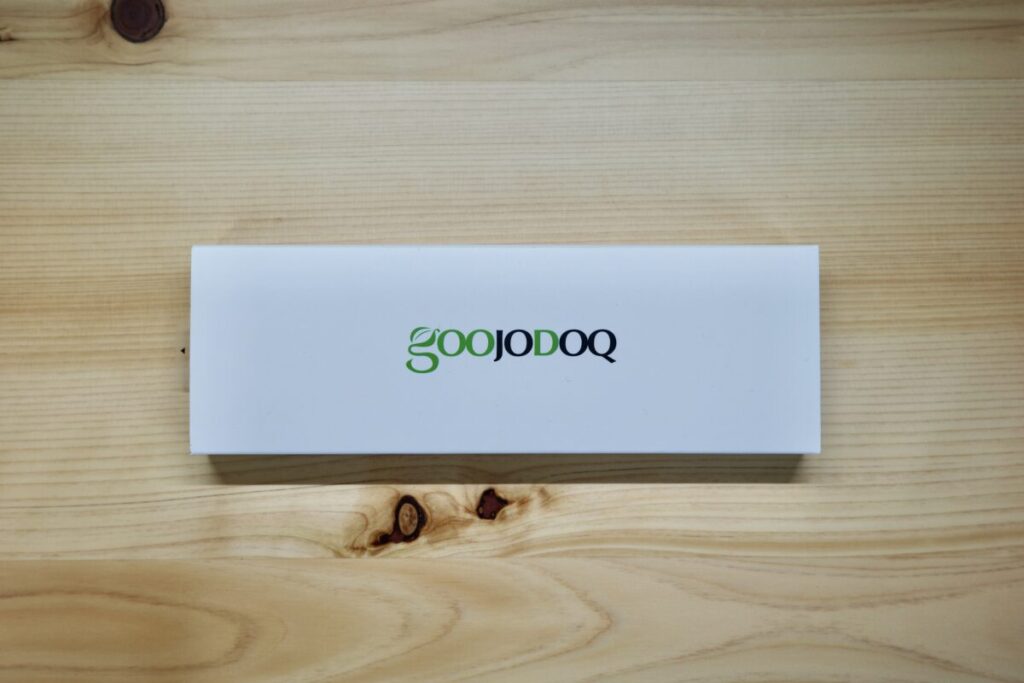
それではGD13を開封していきます。今回購入したのはホワイト。
使っているiPad AirとiPad miniがどちらもスターライトなので、無難に合わせやすいカラーにしました。
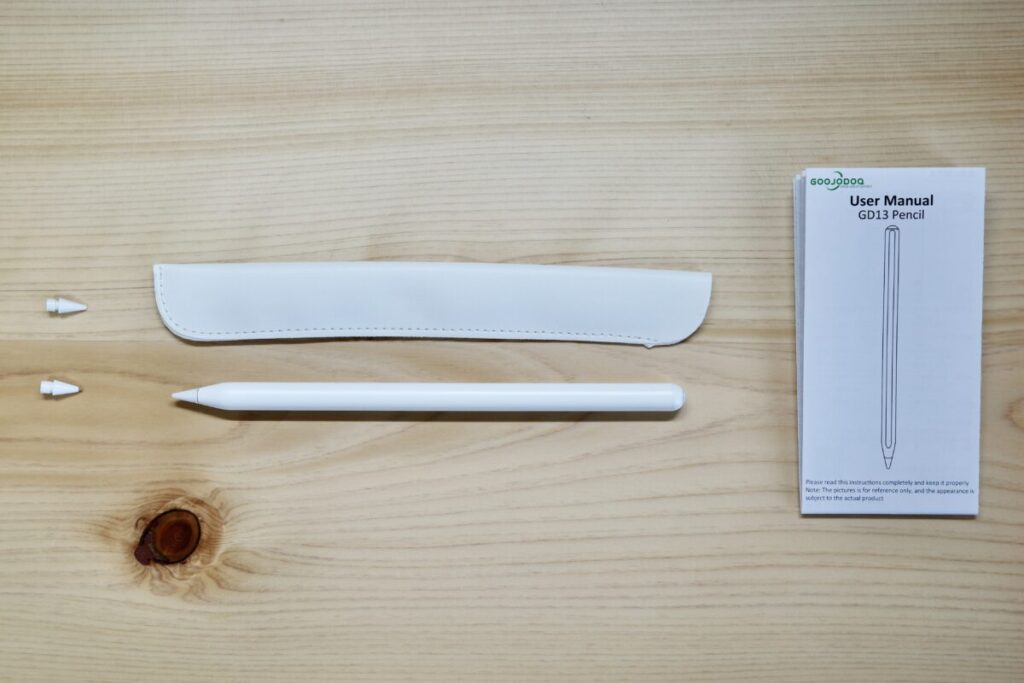
内容物はGD13本体、持ち運び用ケース、換えのペン先2つ、説明書ととても豪華。

説明書は日本語でも記載されているため、使い方がわからなくても大丈夫。一部日本語が変な部分もありますが、理解できないほどではありませんでした。

ペンはApple Pencil(第2世代)とそっくりなデザイン。表面はマット調になっていて、安価ながらも高級感のある繊細な印象。皮脂汚れがつきにくいのもGood。


替えのペン先は2つ付属していますが、片方は金属製の先が尖ったものでした。もし使うならフィルム類は必須です。
GD13のペン先はApple Pencilのペン先と互換性があるので、もしなくなってしまっても大丈夫。調べてみると、GOOJODOQからGD13用のペン先も販売されていました。4個で999円とリーズナブル。
ペーパーライクフィルムを使っていると摩耗が早いので、ペン先の心配がなく使い続けられて安心がありますね。

トップにはさりげなくロゴが入りつつ、ボタンが1つレイアウト。
このボタンは3秒長押しで電源オンオフに対応、iPadとペアリングすると、ホームに戻ったりできるようになります。ただ、自分で好きな機能を設定することはできません。
| 動作 | |
|---|---|
| 3秒長押し | 電源オン・オフ |
| ペアリング時に1回押し | ホームに戻る |
| ペアリング時に2回押し | App スイッチャー |

ボタンとペンの隙間にはバッテリー残量などのステータスを表すLEDがついています。
充電時や使用時には光りっぱなしになりますが、そこまで強い光ではないので暗所でも目にささることはありません。
| LEDの色 | 使用時 | 充電中 |
|---|---|---|
| 緑 | 点灯:100〜80% | 点滅:100〜80% |
| 黄色 | 点灯:20〜79% | 点滅:20〜79% |
| 赤 | 点灯:20%未満 | 点滅:20%未満 |
GOOJODOQ GD13の使って感じたいいところ・気になるところ
GOOJODOQ GD13を使ってみて感じたいいところ・気になるところについて紹介します。
タップできる見出し
ノート作成・文字書き用ならフツーに使える

GD13を使う前には「互換ペンシルって精度とか遅延とかがひどくて使い物にならないのでは?」と思ってましたが、使ってみると全く問題なし。遅延も少なく、ストレスなく使える実用レベルでした。
ボクは主にノートを作成したり文字を書くために購入しましたが、それらの用途なら十分なクオリティだと感じました。パームリジェクション(手のひら検知機能)も自然で、筆記線が飛んでしまったりするトラブルもナシ。
ただ、筆圧検知がないので鉛筆やマーカーなどのペンでは全て一定の濃度で筆記されてしまうため、イラスト制作には不向き。それっぽいラフスケッチくらいには使えますが、グラデーションをかけられないので繊細な表現は全くできません。

傾き検知は思っていたより悪くなく、筆記中に角度がかわってもしっかり反映されました。

GD13をiPadにペアリングしておけば、画面右下・左下からのクイックメモや、ロック画面をタップして使うインスタントメモにも対応。社外品だからNGといったこともなく、iPadの便利機能を余すことなく使いこなせるのはかなり魅力的だと感じました。
iPadの側面にくっついて充電+スリープ復帰ができてラク

GD13はApple Pencil(第2世代)と同様に、iPad側面に吸着させると充電できる仕様。持ち運び時などにサッと横につけておくだけでいいので、いざ使いたい時にバッテリー切れはありません。
また、側面から脱着すると自動でGD13のスリープが解除され、すぐに使える状態になるのもGood。もちろん側面に戻せばスリープ状態に戻ります。ボタンに触る必要もなく、シームレスに使えるのがとても便利だと感じました。

「iPadの側面にくっつけたまま持ち運ぶとなくしそうで怖い」と感じた人は、付属の持ち運び用ケースを使えば、傷や紛失の心配もなく安心して持ち運べますよ。
ダブルタップでのツール切り替えがない

GD13にはダブルタップによるツール切り替え機能には非対応。Apple Pencil(第2世代)のように消しゴムやマーカーなどにワンタッチで切り替えることができないため、スムーズな作業は苦手です。
画面タップで切り替えればいいだけなので実害はなさそうにも感じますが、会議や講義のメモをとっている時に間違えてしまったり、イラストをノリノリで描いている時に手が止まってしまうのは大きなデメリット。
この点は明確にApple Pencil(第2世代)より劣っているなと感じました。
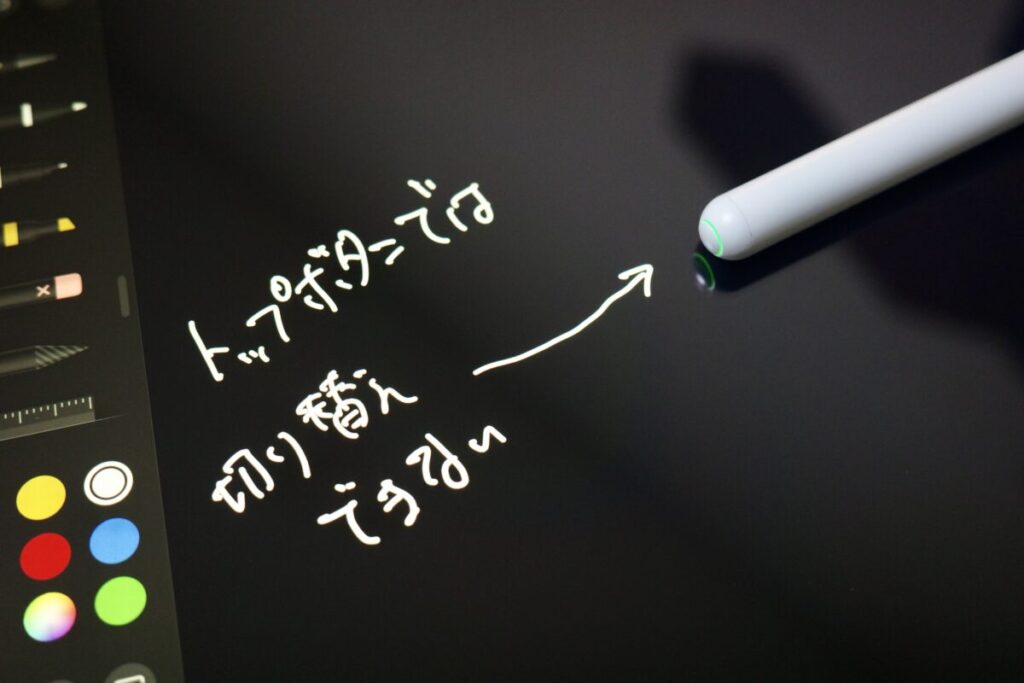
GD13にはトップボタンがあるので、ボタン入力でツールが切り替えられれば良かったんですが、残念ながらそれにも非対応。慣れればなんとかなりますが、やはりショートカットでの切り替えには対応していてもらいたかったなと感じます。

アナログの紙とペンでも持ち替える必要があるので、それとあまり変わらないのも事実。ただ、デジタルのスピード感を活かせるとなおよかったですよね。
低速で斜め線を書くとジッターが出る
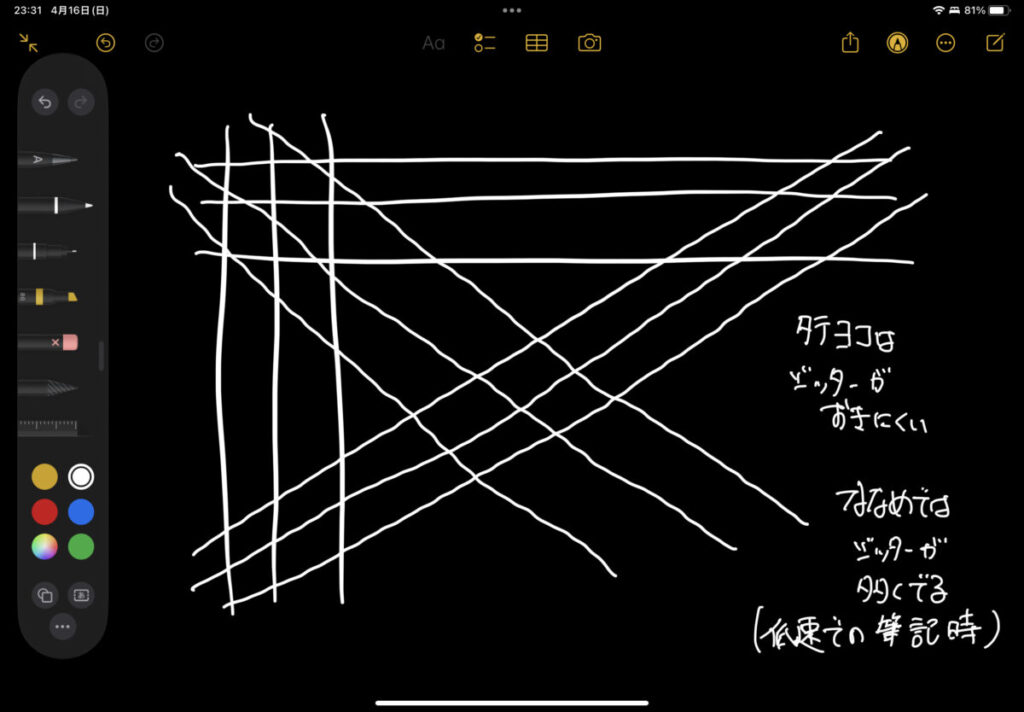
これはほぼ全てのアクティブスタイラスに言えることですが、GD13でももれなく「ジッター」という筆記ブレが発生します。
ジッターとは「低速で斜めに線を描いた際に、ジグザグに線がブレる現象」のことで、Apple Pencil(第2世代)でも少なからず発生します。
発生条件は「低速で斜めに線を描いた際」と限定的なので、文字やカンタンな図形を書くくらいなら影響はないものの、絵を描くような繊細な作業の時にはネックになります。
コツとしては筆記スピードをすこし早めにしたり、画面の保護フィルムに薄いものを使うといったことしか対処法はありませんが、不良ではなく仕様として考えるしかないのが残念なところです。

ジッターはMicrosoft Pen ProtocolやWacom AESといった全てのアクティブスタイラスで発生します。決してGD13特有のネガではありません。
ペアリングしているとソフトウェアキーボードが出ない時がある
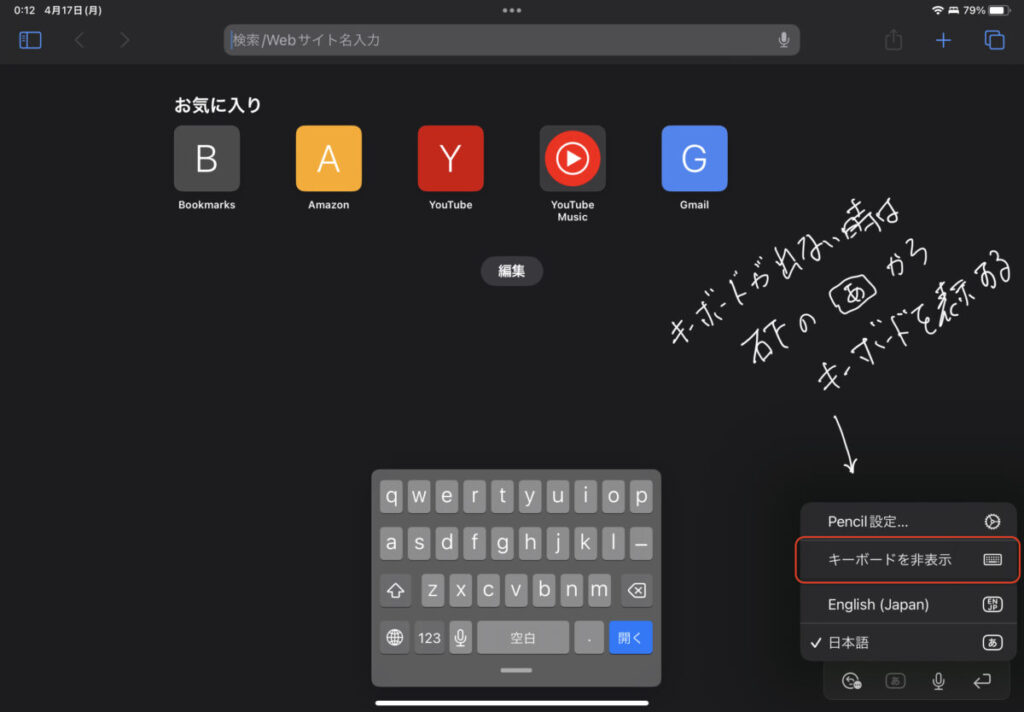
GD13はiPadとペアリングしていて気になったのが、ソフトウェアキーボードが出ない場合があること。おそらくハードウェアキーボードと誤認識されている可能性がありそうです。
画面右下のアイコンから「キーボードを表示」をタップすれば表示されますが、なぜか小さいフローティングキーボードが出てきてしまったりもしたので、調べ物をしつつノートをとるようなシーンではイマイチ使い勝手が悪くなってしまいました。

スクリブル機能で入力すればいいんですが、イマイチ精度が悪い時もあって困りました。
なので個人的には、「GD13はペアリングせずに使うのがいいのでは?」と感じています。
傾き検知やパームリジェクション、画面右下・左下からのクイックメモはペアリングせずとも使えるので、ペンとしての仕様はペアリングの有無ではまったく変わりません。
ペアリングしないことでバッテリー残量が見えなくなったり、インスタントメモが使えなくなるのはデメリットですが、実使用には影響がなく困ることはありませんでした。
GOOJODOQ GD13はこんな人におすすめ
- iPadをノート代わりにする・している
- Apple Pencel(第2世代)をすでに持っていて、外出用の予備が欲しい
GOOJODOQ GD13は、「iPadのスタイラス機能を使いたいけど、Apple Pencil(第2世代)ほど高機能なものはいらない」と感じている人にピッタリな製品。
筆圧検知がなく繊細な表現には向いていませんが、パームリジェクションや傾き検知といった必要なスペックを持っているため、iPadをノートやメモとして活用するなら十分なクオリティ。
ワイヤレス充電にも対応しているので、普段からiPadにくっつけておくだけでOK。バッテリー切れの心配も充電ケーブルの用意も必要なし。
4,000円と低価格なので、すでにApple Pencilを使っている場合のサブとしてもアリ。持ち運び時に無くしてもそこまで痛手にならないのも嬉しいポイントです。
GOOJODOQ GD13は、文字書きならこれで十分なジェネリックApple Pencil

GOOJODOQ GD13を導入したことで、iPadでの書類の書き込みやちょっとしたメモがスムーズになり、仕事がしやすくなりました。
実は初代のApple Pencilを使っていたんですが、当時は筆圧機能をジャマに感じていたこともあり、馴染めずに諦めていました。
なので互換ペンシルにも食指が動かなかったんですが、あえて筆圧機能のないGD13を買うことで筆圧を気にすることもなくなり、iPadの活用の幅を広げることができました。
PDFに書き込む用途には富士通 クアデルノを使っていましたが、やはりデータ授受を含む作業は、iPadに一日の長アリ。「PDFを開く→書き込む→転送」といった流れをiPad単体でこなせるので流れがスムーズで仕事がしやすくなりました。
「iPadでスタイラス機能を使いたいけど、Apple Pencilの2万円は高すぎる」と悩んでいる人にとっては最適なスタイラス。たった4,000円でiPadの活用の幅がグイッと広がるので、ぜひ1本購入してみてはいかがでしょうか。
以上、カクタケイ(@kakutakei)でした。




